


昨日見ていたWebページに載っていた商品が気になって、もう一度見ようと思ったら、どうしてもそのページにたどり着けない。あのページをもう一度見るにはどうしたらいい?


「Internet Explorer」などのWebブラウザには、閲覧したページを一定期間記録しておく機能があります。
一度見たページは履歴のリストから再度見ることができます。
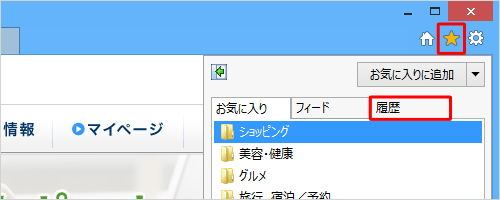
日付順に履歴が表示されます。
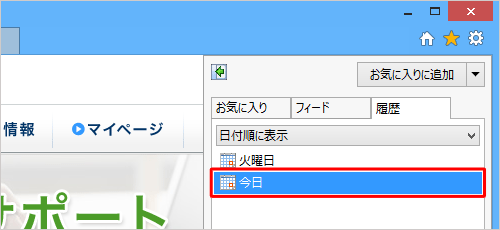
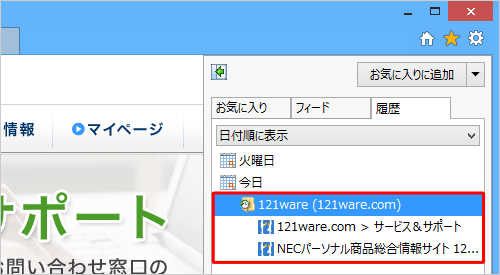
これでページが表示されます

履歴が残っていることは便利ですが、複数の人で1台のパソコンを使っている場合は、履歴から何を見ていたのか他の人に分かってしまうことになります。履歴の削除など、家族で1台のパソコンを使う場合の豆知識をご紹介します。
閲覧履歴のリストの中から、人に見られたくないページの履歴だけを削除できます。
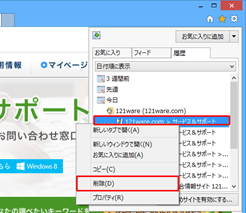
画面を閉じるたびに閲覧していた履歴を削除するように設定することもできます。履歴の記録を削除すると、その分ハードディスクの空き容量が増えるので、特に履歴が必要のないときには便利です。
履歴をすべて削除したいときには次のような手順で削除します。
1台のパソコンを家族で使う場合は、使う人ごとに利用環境を作ることをお勧めします。「ユーザーアカウント」を登録すると、登録したユーザーごとに環境が作られます。「デスクトップ」や「ドキュメント」「履歴」「お気に入り」等もユーザーごとに作られますので、他のユーザー環境の履歴や「ドキュメント」を見ることはできません。ユーザーアカウントを登録しパスワードを設定しておけば、他の人が間違ってファイルを削除してしまったり、履歴などを見られてしまったりすることもなくなります。

Windows 8.1では、お子さんのアカウントに対して利用制限をつけることができます。不適切なWebサイトやアプリケーションの利用を規制したり、パソコンの利用時間等を設定できます。 たとえば、お子さんのアカウントでログインした場合は、朝の8時から夜の9時までにしかパソコンを使うことができないなどの設定ができます。